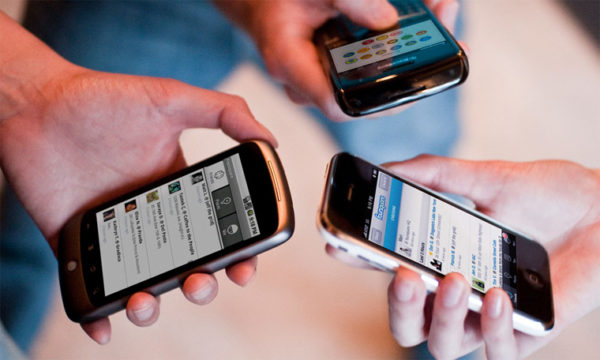كيفية إعادة تعيين جهاز آيفون iPhone أو أيباد iPad
إذا كنت تقول وداعًا لجهاز آيفون iPhone أو أيباد iPad ، فإن مسح كل المحتوى الموجود عليه يعد خيارًا جيدًا.
ولإعادة تعيين جهاز ىيفون iPhone الخاص بك هو خيار الملاذ الأخير ويجب ألا تأخذ إلا في ظروف استثنائية مثل عندما تقوم ببيع الجهاز أو إذا كنت متأكدًا من أنه لن يعمل أي شيء آخر على حل أي مشكلة تواجهها في الجهاز.
الطريقة التي وصفناها أدناه تعمل على جميع أحدث أجهزة iPhone مثل iPhone XS و iPhone XS Max و iPhone XR و iPhone X وما إلى ذلك.
سيؤدي ذلك إلى إعادة تشغيل جهاز iPhone دون مسح البيانات.
ولكن إذا كنت تعلم أن إعادة تعيين جهاز iOS الخاص بك هو الخيار الوحيد ، فإليك كيفية المتابعة ونقلها إلى حالة المصنع.
من السهل جدًا إعادة ضبط جهاز آيفون iPhone إذا اتبعت الخطوات أدناه. ولكن قبل القيام بذلك ، نحثك بشدة على أخذ نسخة احتياطية كاملة من جهاز iPhone أو iPad.
بمجرد الانتهاء من ذلك وفهم أن هذه الخطوة سوف تمحو كل شيء على جهاز iOS الخاص بك دون أي إمكانية لاسترداد ، راجع هذا الدليل.
كيفية إعادة تعيين آيفون iPhone
انتقل إلى الإعدادات> عام> إعادة تعيين.
هنا سترى عدة خيارات. لإعادة ضبط جهاز iPhone أو iPad الخاص بك ، فإن الخيار الذي تريد تحديده يسمى مسح كل المحتويات والإعدادات.
قد ترى مطالبة تطالبك بتحديث النسخة الاحتياطية لـ iCloud قبل مسحها. يجب النقر فوق Back Up ثم Erase.
إذا كنت لا تريد تحديث النسخة الاحتياطية من iCloud ، فانقر فوق Erase Now.
سترى الخيار نفسه مرة أخرى وسوف تضطر إلى إدخال رمز المرور الخاص بك. بمجرد القيام بهذه الأشياء ، ستتمكن من إعادة تعيين جهاز iPhone أو iPad.
إذا كنت لا ترغب في إعادة ضبط جهاز iPhone أو iPad بالكامل ، يمكنك فقط إعادة تعيين بعض الأشياء مثل إعدادات الجهاز وإعدادات الشبكة وقاموس لوحة المفاتيح وتخطيط الشاشة الرئيسية والموقع والخصوصية. ستظهر جميع هذه الخيارات ضمن الإعدادات> عام> إعادة تعيين.
كيفية إعادة ضبط مصنع iPhone أو iPad باستخدام iTunes
إذا كان جهاز iPhone الخاص بك غير صالح للاستخدام لسبب ما ، فيمكنك إعادة ضبطه على إعدادات المصنع عبر iTunes أيضًا. ستساعدك هذه الخطوات على استعادة إعدادات iPhone أو iPad إلى إعدادات المصنع عبر iTunes على الكمبيوتر الشخصي أو Mac.
قم بتوصيل جهاز iPhone أو iPad بجهاز كمبيوتر شخصي أو Mac وافتح iTunes.
انتظر ظهور أيقونة الجهاز على iTunes. سوف يظهر أسفل زر التشغيل / الإيقاف المؤقت. بمجرد ظهوره ، انقر فوقه.
قد يُطلب منك إدخال رمز المرور وما إذا كنت تريد “الوثوق بهذا الكمبيوتر” على جهاز iPhone أو iPad. تأكد من أنك تثق في الكمبيوتر بمجرد إدخال رمز المرور.
الآن على iTunes على جهاز الكمبيوتر الخاص بك ، انقر فوق الزر الأزرق لاستعادة iPhone …
انقر فوق الزر “استعادة” في القائمة المنبثقة للبدء في إعادة تعيين جهاز iOS إلى إعدادات المصنع.